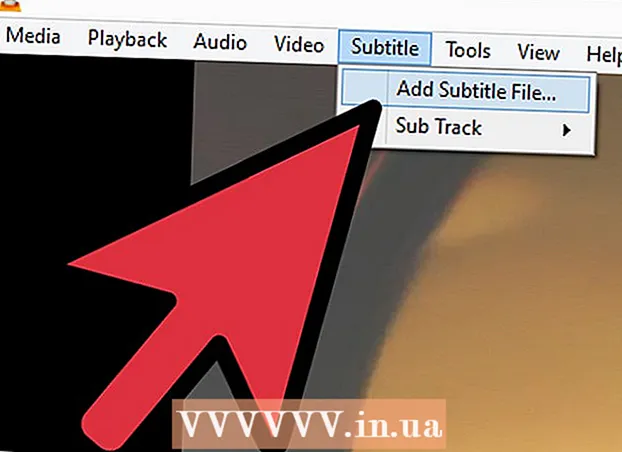Szerző:
Roger Morrison
A Teremtés Dátuma:
4 Szeptember 2021
Frissítés Dátuma:
1 Július 2024

Tartalom
A Microsoft Word 2013 az első Word-verzió, amely lehetővé teszi PDF fájlok megnyitását és szerkesztését. Ha a Microsoft Word 2013 programmal dolgozik, ez a folyamat meglehetősen egyszerű. Ha nem, akkor az átalakításhoz további szoftverre lesz szükség.
Lépni
2/2 módszer: A Word 2013 használata
 Nyissa meg a Microsoft Word alkalmazást. Nyomja meg a Windows billentyűt (az Alt billentyű bal oldalán), írja be a "word" szót, majd nyomja meg az gombot ↵ Enter.
Nyissa meg a Microsoft Word alkalmazást. Nyomja meg a Windows billentyűt (az Alt billentyű bal oldalán), írja be a "word" szót, majd nyomja meg az gombot ↵ Enter.  Kattintson az "Üres dokumentum" elemre. A Word első megnyitásakor a sablonok és a speciális formázás számos lehetősége látható. A bemutató érdekében azonban az "üres dokumentum" lehetőséget választjuk.
Kattintson az "Üres dokumentum" elemre. A Word első megnyitásakor a sablonok és a speciális formázás számos lehetősége látható. A bemutató érdekében azonban az "üres dokumentum" lehetőséget választjuk.  Kattintson a "File" gombra. Az ablak bal felső sarkában kattintson a Fájl fülre. Ez megnyit egy legördülő menüt az ablak bal oldalán, néhány különböző lehetőséggel.
Kattintson a "File" gombra. Az ablak bal felső sarkában kattintson a Fájl fülre. Ez megnyit egy legördülő menüt az ablak bal oldalán, néhány különböző lehetőséggel.  Kattintson a "Megnyitás" gombra. Keresse meg a Megnyitás opciót, és kattintson rá. Ez legyen az egyik első választásod. Ez egy további menüt nyit meg olyan forrásokkal, amelyekből megnyithat egy dokumentumot.
Kattintson a "Megnyitás" gombra. Keresse meg a Megnyitás opciót, és kattintson rá. Ez legyen az egyik első választásod. Ez egy további menüt nyit meg olyan forrásokkal, amelyekből megnyithat egy dokumentumot.  Kattintson a megfelelő forrásra. Ha a pdf a számítógépén van, kattintson a számítógépre. Ha a PDF fájlja flash meghajtón vagy más külső meghajtón található, kattintson arra a meghajtóra.
Kattintson a megfelelő forrásra. Ha a pdf a számítógépén van, kattintson a számítógépre. Ha a PDF fájlja flash meghajtón vagy más külső meghajtón található, kattintson arra a meghajtóra.  Válassza ki a PDF fájlt. Keresse meg és nyissa meg a megfelelő PDF fájlt a számítógépén.
Válassza ki a PDF fájlt. Keresse meg és nyissa meg a megfelelő PDF fájlt a számítógépén.  Kattintson a párbeszédpanelen az "OK" gombra. A PDF fájl megnyitása után értesítést kaphat arról, hogy a folyamat befejezése eltarthat egy ideig. A PDF méretétől és a fájlban lévő képek számától függően a folyamat kissé elhúzódhat.
Kattintson a párbeszédpanelen az "OK" gombra. A PDF fájl megnyitása után értesítést kaphat arról, hogy a folyamat befejezése eltarthat egy ideig. A PDF méretétől és a fájlban lévő képek számától függően a folyamat kissé elhúzódhat. - Ne feledje, hogy ha sok kép van a PDF-ben, akkor van esély arra, hogy a Word nem tudja megfelelően formázni a dokumentumot. Továbbra is kinyílik, de lehet, hogy nem ugyanaz, mint az eredeti.
 Szerkesztés engedélyezése. Ha letöltötte a fájlt az internetről, üzenetet kaphat arról, hogy a szerkesztés nem lehetséges. Ez a biztonsági intézkedés, amelyet a Word megtesz annak érdekében, hogy megakadályozza a számítógép vírusfertőzését.
Szerkesztés engedélyezése. Ha letöltötte a fájlt az internetről, üzenetet kaphat arról, hogy a szerkesztés nem lehetséges. Ez a biztonsági intézkedés, amelyet a Word megtesz annak érdekében, hogy megakadályozza a számítógép vírusfertőzését. - Ha megbízik a forrásban, kattintson az ablak bal felső sarkában a Fájl elemre, majd a sárga mezőben kattintson a "Szerkesztés engedélyezése" elemre.
 Szerkessze a dokumentumot. Elkezdheti a dokumentum szerkesztését ugyanúgy, mint bármely más Word dokumentumot.
Szerkessze a dokumentumot. Elkezdheti a dokumentum szerkesztését ugyanúgy, mint bármely más Word dokumentumot.  Tekintse meg a dokumentumot. Az ablak bal és jobb oldalán található nyilak segítségével tekintse meg a PDF oldalait, vagy csak görgessen a szokásos módon.
Tekintse meg a dokumentumot. Az ablak bal és jobb oldalán található nyilak segítségével tekintse meg a PDF oldalait, vagy csak görgessen a szokásos módon.
2/2 módszer: A Word régebbi verzióinak használata
 Töltse le az Adobe Acrobat alkalmazást. Vannak olyan online szolgáltatások, amelyek képesek átalakítani a fájlt az Ön számára, de nehéz megbizonyosodni arról, hogy ezek a webhelyek mennyire biztonságosak. Amellett, hogy jó konverziós eszköz, az Adobe Acrobat dokumentumjelölési funkciókat is kínál. Az Adobe Acrobat pénzbe kerül, de 30 napos próbaverziót letölthet erről a linkről: https://www.acrobat.com/en_us/free-trial-download.html?promoid=KQZBU# Kövesse a program telepítéséhez szükséges lépéseket.
Töltse le az Adobe Acrobat alkalmazást. Vannak olyan online szolgáltatások, amelyek képesek átalakítani a fájlt az Ön számára, de nehéz megbizonyosodni arról, hogy ezek a webhelyek mennyire biztonságosak. Amellett, hogy jó konverziós eszköz, az Adobe Acrobat dokumentumjelölési funkciókat is kínál. Az Adobe Acrobat pénzbe kerül, de 30 napos próbaverziót letölthet erről a linkről: https://www.acrobat.com/en_us/free-trial-download.html?promoid=KQZBU# Kövesse a program telepítéséhez szükséges lépéseket. - Bizonyos információkat kell megadnia, például nevét, e-mail címét és születési dátumát. Ügyeljen arra, hogy törölje az Adobe termékekről és hírekről szóló e-mailek bejelölését, ha nem szeretne ilyen e-maileket kapni.
- Ha nem szeretne regisztrálni fiókot, vagy ha már használt egy 30 napos próbaverziót, vannak olyan online szolgáltatások is, amelyek ingyenesen konvertálhatják a dokumentumokat. Látogasson el a https://www.pdftoword.com/ vagy a http://www.pdfonline.com/pdf-to-word-converter/ oldalra, és kövesse az oldalon található utasításokat. Legyen tisztában a nem biztonságos helyzetekkel, amikor ezeket az online programokat használja.
 Nyissa meg az Acrobat Reader programot. Ez az eljárás más a PC-n, mint a Mac-en.
Nyissa meg az Acrobat Reader programot. Ez az eljárás más a PC-n, mint a Mac-en. - PC: Kattintson a Windows kulcsra, írja be az "Acrobat Reader" parancsot, majd nyomja meg az gombot ↵ Enter.
- Mac: Nyissa meg a Findert az irányítópulton, keresse meg a keresősávon az "Acrobat Reader" szót, és nyissa meg a programot.
 Töltsön fel egy dokumentumot. A PDF-dokumentumok konvertálásához először meg kell nyitnia az Acrobat Reader programban. Az ablak bal oldalán keresse meg a "Sajátgép" szót a "Fájlok" fejléc alatt. Ezután kattintson a kék "Tallózás" gombra, és nyissa meg a PDF fájlt.
Töltsön fel egy dokumentumot. A PDF-dokumentumok konvertálásához először meg kell nyitnia az Acrobat Reader programban. Az ablak bal oldalán keresse meg a "Sajátgép" szót a "Fájlok" fejléc alatt. Ezután kattintson a kék "Tallózás" gombra, és nyissa meg a PDF fájlt.  Konvertálja a dokumentumot. Ezt két különböző módszerrel teheti meg. Mindkettővel Word-dokumentumot hoz létre a PDF-dokumentumból.
Konvertálja a dokumentumot. Ezt két különböző módszerrel teheti meg. Mindkettővel Word-dokumentumot hoz létre a PDF-dokumentumból. - 1.opció: Kattintson a Fájl elemre az Olvasó főmenüjének bal felső sarkában. Ezután kattintson a legördülő menü "Mentés más fájlként" elemére. Ezután kattintson a "Word vagy Excel Online" elemre.
- Válassza a "Konvertálás nyelvre" és a "Dokumentum nyelve" lehetőségeket. Győződjön meg róla, hogy a Word saját verziójára konvertált, és használja a kívánt nyelvet. Ezután kattintson a kék "Exportálás Wordbe" gombra.
- 2. lehetőség: Kattintson az ablak jobb oldalán található "PDF exportálása" elemre, válassza ki a Word verzióját, majd kattintson a kék "Konvertálás" gombra.
- 1.opció: Kattintson a Fájl elemre az Olvasó főmenüjének bal felső sarkában. Ezután kattintson a legördülő menü "Mentés más fájlként" elemére. Ezután kattintson a "Word vagy Excel Online" elemre.
 Nyissa meg az új Word dokumentumot. Keresse meg a helyet, ahová mentette a Word dokumentumot annak megnyitásához.
Nyissa meg az új Word dokumentumot. Keresse meg a helyet, ahová mentette a Word dokumentumot annak megnyitásához.
Tippek
- Győződjön meg arról, hogy a PDF-fájlt az Ön számára megfelelő Word formátumra konvertálta-e. A régebbi (2007 előtti) fájlok általában doc kiterjesztéssel bírnak, míg az újak docx kiterjesztéssel rendelkeznek.